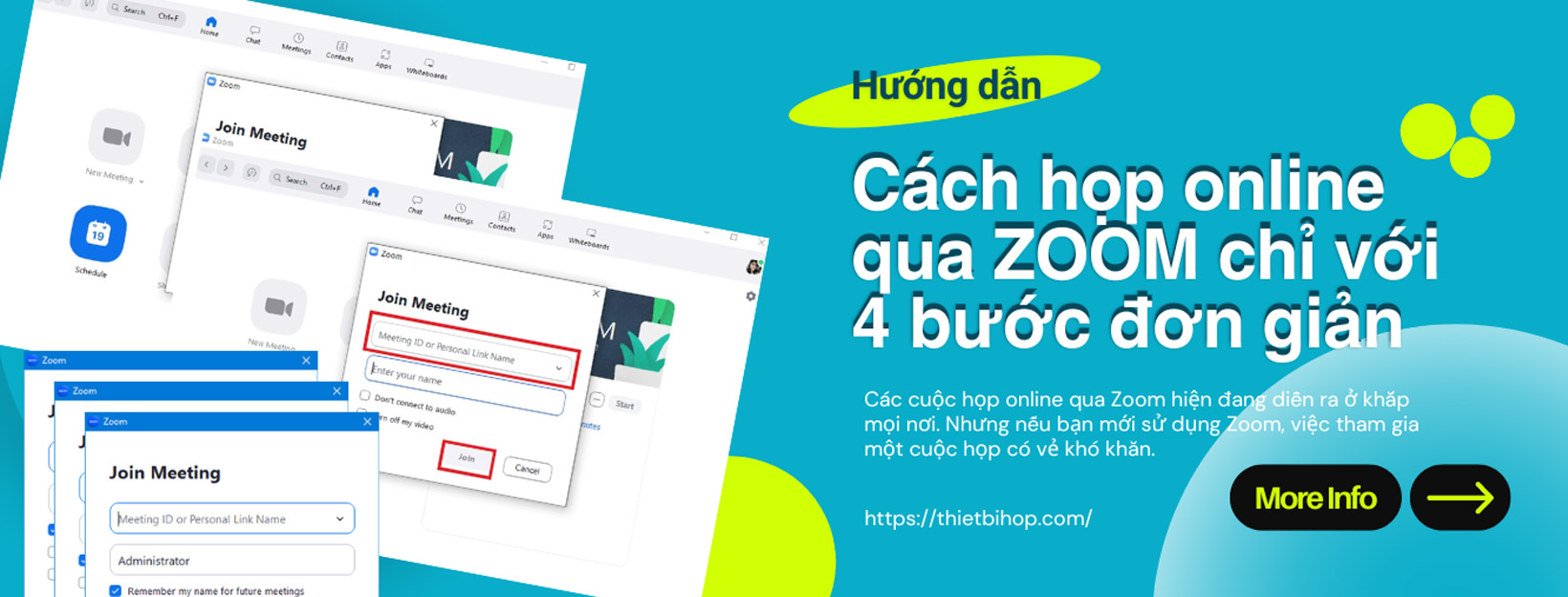Bạn có thể phát trực tiếp hội thảo trên Webinar lên dòng thời gian của bạn trên Facebook hoặc các nhóm/trang mà bạn làm quản trị viên. Livestream webinar lên Facebook giúp mở rộng phạm vi tiếp cận khán giả, nâng cao hiệu quả truyền thông hơn. Vậy làm thế nào để phát trực tuyến hội thảo trên Webinar lên Facebook? Dưới đây là những hướng dẫn chi tiết cho thao tác này cùng một vài lưu ý khi livestream webinar trên facebook mà bạn có thể tham khảo.
Nội dung bài viết
ToggleĐiều kiện sử dụng
- Sử dụng tài khoản Zoom Pro, Business, Education hoặc Enterprise
- Người dùng được cấp phép Webinar
- Cài đặt ứng dụng Zoom Client (Zoom Cloud Meeting) phiên bản 4.0+
- Bật tính năng Live Stream trên Facebook
Cách bật Facebook Livestream cho Zoom Webinar
Account (Tài khoản)
Để cho phép tất cả các thành viên trong tổ chức của bạn phát trực tiếp hội thảo trên webinar trên Facebook, thực hiện các bước sau:
- Đăng nhập vào tài khoản Zoom trên trang https://zoom.us/ với tư cách là quản trị viên có đặc quyền chỉnh sửa, cài đặt tài khoản.
- Chọn Account Management (Quản lý tài khoản) và chọn Account Settings (Cài đặt Tài khoản).
- Trên Tab Meeting (Cuộc họp) kéo xuống đến mục In Meeting (Advanced) – Trong phòng họp (Nâng cao) ở phía dưới, bật tùy chọn Allow livestreaming of webinars (Cho phép livestream hội thảo) >> Kiểm tra tùy chọn Facebook >> Chọn Save (Lưu) để lưu thay đổi.
- (Tùy chọn) Nếu bạn muốn thiết lập cài đặt này bắt buộc đối với tất cả người dùng trong tài khoản của mình, hãy nhấp vào biểu tượng khóa, sau đó nhấp vào Lock (Khóa) để xác nhận cài đặt.
Group (Nhóm)
Để cho phép tất cả các thành viên của một nhóm cụ thể phát trực tiếp hội thảo trên web lên Facebook, thực hiện các bước sau:
- Đăng nhập vào tài khoản Zoom trên trang https://zoom.us/ với tư cách là quản trị viên có đặc quyền chỉnh sửa, cài đặt tài khoản.
- Chọn User Management (Quản lý người dùng) >> Group Management (Quản lý nhóm)
- Chọn tên nhóm bạn muốn chỉnh sửa
- Trên Tab Meeting (Cuộc họp) kéo xuống đến mục In Meeting (Advanced) – Trong phòng họp (Nâng cao) ở phía dưới, bật tùy chọn Allow livestreaming of webinars (Cho phép livestream hội thảo) >> Kiểm tra tùy chọn Facebook >> Chọn Save (Lưu) để lưu thay đổi. Lưu ý: Nếu tùy chọn chuyển sang màu xám, nó đã bị khóa ở cấp tài khoản (account) và cần được thay đổi ở cấp đó.
- (Tùy chọn) Nếu bạn muốn thiết lập cài đặt này bắt buộc đối với tất cả người dùng trong tài khoản của mình, hãy nhấp vào biểu tượng khóa, sau đó nhấp vào Lock (Khóa) để xác nhận cài đặt.
User (Người dùng)
Để bật Live stream trên Facebook cho sự kiện Webinar mà bạn tổ chức, thực hiện các bước sau:
- Đăng nhập vào tài khoản Zoom của bạn trên trang https://zoom.us/
- Chọn Settings (Cài đặt)
- Trên Tab Meeting (Cuộc họp) kéo xuống đến mục In Meeting (Advanced) – Trong phòng họp (Nâng cao) ở phía dưới, bật tùy chọn Allow livestreaming of webinars (Cho phép livestream hội thảo) >> Kiểm tra tùy chọn Facebook >> Chọn Save (Lưu) để lưu thay đổi. Lưu ý: Nếu tùy chọn chuyển sang màu xám, nó đã bị khóa ở cấp nhóm (Group) và cấp tài khoản (account), bạn cần liên hệ với quản trị viên Zoom của mình để thực hiện các thay đổi.
Hướng dẫn các bước livestream Zoom Webinar lên Facebook
- Bắt đầu hội thảo/cuộc họp trên Webinar như thường lệ
2. Trên bảng điều khiển, chọn More.

3. Chọn Live on Facebook
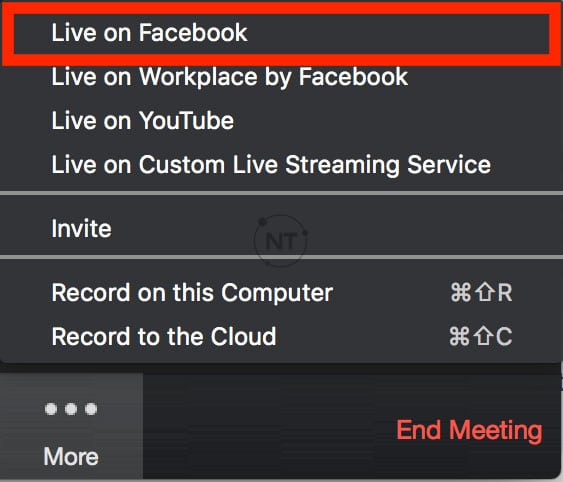
4. Trình duyệt mặc định sẽ mở ra và bạn sẽ được nhắc đăng nhập vào Facebook nếu chưa đăng nhập.
5. Đăng nhập Facebook.
6. Facebook sẽ cung cấp thông báo sau:
“This endpoint is deprecated and will not be accessible once the next Graph API version is released. Please use the Live API instead.”
Vui lòng bỏ qua thông báo này, chọn nơi bạn sẽ phát trực tiếp trên Facebook và chọn Next (Tiếp theo). Zoom sẽ thực hiện các thay đổi trong bản phát hành sắp tới để đảm bảo không làm gián đoạn việc phát trực tiếp trên Facebook của bạn.
Lưu ý:
- Nếu bạn không thể bắt đầu phát trực tiếp trên Facebook, hãy xóa bộ nhớ cache và cookie của trình duyệt, sau đó thử lại.
- Zoom không hỗ trợ Facebook Live Producer mới. Nếu bạn thấy thông báo dùng thử Live Producer mới, hãy chọn Dismiss (Loại bỏ).
7. Khi facebook đã tải xong Live Stream và bạn cũng đã sẵn sàng phát trực tiếp trên Facebook, Chọn Go Live (Đi đến phát trực tiếp).
8. Chờ thông báo từ Zoom rằng Hội thảo trên webinar của bạn đang Trực tiếp trên Facebook, sau đó sẵn sàng tiến hành cuộc họp hoặc hội thảo trên webinar của bạn.
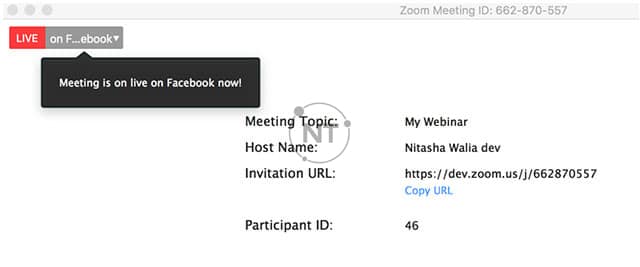
9. Livestream sẽ dùng lại khi bạn kết thúc hội thảo/cuộc họp. Chọn biểu tượng Stop Streaming trên ứng dụng Zoom để kết thúc buổi Livestream.
Kiểm tra quyền trên Facebook của bạn
Bạn chỉ có thể Livestram hội thảo webinar lên dòng thời gia cá nhân hoặc một nhóm nào đó nếu bạn có quyền phát trực tuyến. Dưới đây là cách kiểm tra quyền Livestream trên Facebook mà bạn có thể tham khảo.
Cách kiểm tra quyền Livestream trên một trang Facebook
Bạn phải là quản trị viên (admin) hoặc biên tập viên của trang Facebook bạn muốn phát trực tuyến. Bạn sẽ không thể phát trực tiếp nếu bạn là người kiểm duyệt, nhà phân tích hoặc nhà quảng cáo, mặc dù trang này sẽ hiển thị dưới các trang Facebook của bạn.
- Đăng nhập vào tài khoản Facebook
- Tìm và chọn trang bạn muốn Livestream
- Dọc theo phần cài đặt ở phía bên trái, chọn Page Roles (Vai trò trang)
- Trong mục Existing Page Roles (Vai trò Trang Hiện tại), sẽ có bảng danh sách liệt kê vai trò của tất cả các thành viên của trang. Chỉ quản trị viên mới có thể livestream trên một trang Facebook.
Cách kiểm tra quyền Livestream trên một nhóm trên Facebook
Bạn phải có quyền quản trị viên đối với nhóm trên Facebook mà bạn muốn livestream.
- Đăng nhập vào tài khoản Facebook của bạn
- Tìm và chọn nhóm mà bạn muốn Livestream
- Chọn Members (Thành viên)
- Trong mục Admins & Moderators (Quản trị viên & Người điều hành) sẽ liệt kê vai trò của tất cả các thành viên trên trang này. Chỉ quản trị viên (admin) mới có quyền Livestream).
- Chọn biểu tượng …. bên cạnh tên của bạn
- Nếu bạn là người kiểm duyệt của nhóm, bạn sẽ có tùy chọn Remove as Moderator (Xóa với tư cách Người kiểm duyệt). Bạn không có quyền Livestream.
- Nếu bạn là quản trị viên (admin) của nhóm, bạn sẽ có các tùy chọn Change to Moderator (Thay đổi thành Người kiểm duyệt) và Remove as Admin (Xóa với tư cách Quản trị viên). Như vậy, bạn là người có quyền Livestream.
Những mẹo để livestream webinar lên Facebook hiệu quả
Thời gian xử lý 20 giây
Thời gian xử lý cho Facebook Live là khoảng 20 giây. Vì vậy những người tham gia xem livestream trên Facebook sẽ thấy cùng một nội dung khoảng 20 giây sau khi người tham gia xem trên Zoom
Âm thanh vọng lại
Nếu bạn mở cửa sổ Facebook trên máy tính, bạn sẽ nghe thấy âm thanh phát lại bị trễ khoảng 20 giây. Nếu bạn cần mở cửa sổ Facebook để xem và trả lời nhận xét, hãy nhấp vào biểu tượng loa ở dưới cùng bên phải của Livestream trên trang Facebook để tắt tiếng video
Thay đổi bố cục video
Bạn có thể thay đổi bố cục video để xác định cách người tham gia trên Facebook xem buổi livestream của bạn.
– Speaker View: Chỉ video của người phát biểu mới xuất hiện trên cửa sổ video. Nếu có nhiều người phát biểu, các video của người phát biểu sẽ chuyển đổi luân phiên.
– Gallery View: Hiển thị tất cả video của những người tham gia trên Zoom dưới dạng cửa sổ thu nhỏ. Nếu bất kỳ video nào của người tham gia bị tắt, chúng sẽ không hiển thị trên Facebook.
Nên sử dụng chế độ xem Gallery View nếu có nhiều người phát biểu cùng bật video.
Vui lòng liên hệ đến tổng đài hỗ trợ Zoom Webinar: 1900099978 để nhận được sự hướng dẫn tận tình từ các chuyên viên kỹ thuật của Ngọc Thiên. Ngọc Thiên Supply hiện là đại lý cung cấp các phần mềm hội nghị trực tuyến như: Zoom, Webinar, Webex uy tín hàng đầu tại Việt Nam với phạm vi hỗ trợ trên cả nước.
Xem thêm:
Những lợi ích bất ngờ mà Zoom Webinar đem lại cho doanh nghiệp
Hướng dẫn sử dụng Webinar trên máy tính và điện thoại cho người tham dự hội thảo
Hướng dẫn cách đăng ký tài khoản Webinar đơn giản nhanh chóng
Tổng quan về tính năng bỏ phiếu Polling trên Webinar
Thông tin liên hệ
CÔNG TY TNHH CUNG ỨNG NGỌC THIÊN
Điện thoại/Zalo: 0939 039 028 (Mr.Thoại)
Hotline kỹ thuật: 1900099978
Email: info@vnsup.com